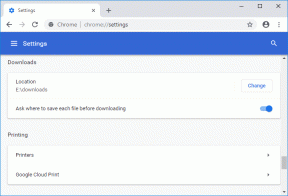Android Sistem Güncellemesi Yüklenemedi Hatasını Düzeltmenin En İyi 6 Yolu
Çeşitli / / April 03, 2023
Telefonunuz, her Android güncellemesiyle birlikte yeni özellikler, güvenlik yamaları ve çeşitli gizli iyileştirmeler alır. Bu nedenle, telefonunuz için yeni bir sistem güncellemesi çıktığında hemen yüklemek isteyebilirsiniz. Peki ya Android telefonunuz bir sistem güncellemesi yükleyemezse?

Android güncelleme hataları telefonunuzun modeline ve çalıştırdığı Android sürümüne bağlı olarak çeşitli hata mesajları üretebilir. Neyse ki, bu tür sorunları sert önlemlere başvurmadan çözmek mümkündür. Aşağıda, Android'iniz bir sistem güncellemesi yükleyemediğinde deneyebileceğiniz bazı etkili sorun giderme ipuçları verilmiştir.
1. Daha Hızlı Bir İnternet Bağlantısına Geçin
Android sistem güncellemeleri, özellikle yeni özellikler ekleyenler, 500MB ile 1,5 GB arasında olabilir. Bu nedenle, bu güncellemeleri indirirken kararlı bir internet bağlantısı kullanmak çok önemlidir. Başlamak için şunları yapabilirsiniz: telefonunuzda hızlı bir hız testi yapın ve internet bağlantınızın gücünü doğrulayın.
Alternatif olarak, yardımcı olup olmadığını görmek için farklı bir ağ bağlantısına geçebilirsiniz. Bir Wi-Fi ağına bağlanıyorsanız, daha iyi indirme hızları için 2,4 GHz frekansı yerine 5 GHz frekansını kullanın.
2. Telefonunu şarj et
Sistem güncellemelerinin yüklenmesi zaman alır. Yeterli pil gücü yoksa, Android telefonunuz bir güncelleme yüklemeyebilir. Bu, telefonunuzun bir güncellemenin ortasında kapanmasını önler.

İdeal olarak, herhangi bir güncelleme yüklemeden önce telefonunuzun pilinin %50'nin üzerinde olduğundan emin olmalısınız. Gücünün bitmemesini sağlamak için telefonunuzu fişe takılı da bırakabilirsiniz.
3. Boş Depolama Alanı
Depolama alanı eksikliği, "Android sistem güncellemesi yüklenemedi" hatasına da yol açabilir. Aslında, Android güncellemelerinin yüklenememesinin en yaygın nedenlerinden biri budur. Bu olasılığı ortadan kaldırmak için telefonunuzun depolama durumunu kontrol etmeniz gerekecek.
Ayarlar uygulamasına gidin ve depolamanın bir dökümünü görüntülemek için Depolama'ya dokunun.

Cihazınızın depolama alanı azalıyorsa, istenmeyen büyük dosyaları silin veya medya dosyalarınızın bir kısmını buluta aktarın. Elverişli olarak şunları da yapabilirsiniz: Uygulamaları silmeden Android'inizde depolama alanı boşaltın.
Boş alanınızı artırdıktan sonra güncellemeyi tekrar yüklemeyi deneyin.
4. Doğru Tarih ve Saat
Yanlış bir tarih ve saate sahipse, telefonunuz güncelleme sunucularına bağlanamayabilir. Bu olduğunda, telefonunuz sistem güncellemelerini indiremeyebilir. Bunu önlemek için, aşağıdaki adımları izleyerek telefonunuzu şebeke tarafından sağlanan tarih ve saati kullanacak şekilde yapılandırabilirsiniz.
Aşama 1: Telefonunuzda Ayarlar uygulamasını açın ve Genel Yönetim'e gidin.

Adım 2: Tarih ve saat üzerine dokunun.

Aşama 3: "Otomatik tarih ve saat" seçeneğini etkinleştirin.

Bundan sonra, güncellemeyi telefonunuza yükleyip yükleyemeyeceğinize bakın.
5. Telefonunuzu Yeniden Başlatın
Bazen yazılım aksaklıkları veya arka plan uygulamaları, telefonunuzun yazılım güncellemelerini yüklemesini engelleyebilir. Telefonunuzu yeniden başlatmak, yerel önbelleği temizlemenize ve geçici sorunları çözmenize yardımcı olacaktır. Bu nedenle, sorun devam ederse, telefonunuzu yeniden başlatabilir ve ardından güncellemeyi bir kez daha yüklemeyi deneyebilirsiniz.
6. Güncellemeleri Güvenli Modda Kurun
Buradaysanız, yukarıdaki çözümlerin hiçbirinin sizin için işe yaramadığını varsaymak güvenlidir. Bu durumda, sistem güncellemesini Güvenli Modda yüklemeyi deneyebilirsiniz.
önyükleme yaptığınızda Telefonunuzu Güvenli Modda, üçüncü taraf uygulamaları veya hizmetleri olmadan çalışır. Bu şekilde, Android'iniz sistem güncellemelerini müdahale olmadan indirip yükleyebilmelidir.
Android cihazınızda Güvenli Mod'a girmek için aşağıdaki adımları izleyin.
Aşama 1: Güç seçenekleri görünene kadar güç düğmesini basılı tutun.
Adım 2: Gücü Kapat simgesine dokunun ve basılı tutun.

Aşama 3: Güvenli Moda girmek için yeşil onay işaretine dokunun. Telefonunuz hemen yeniden başlatılmalıdır.

Güvenli Mod'a girdikten sonra, Ayarlar uygulamasını açın ve Yazılım Güncelleme'ye gidin. Yazılım güncellemesini indirip yükleyin ve nasıl gittiğini görün.


Güncel kalın
Çoğu zaman, depolama alanı eksikliği veya bir internet bağlantısı sorunu, Android telefonunuzun sistem güncellemelerini indirmesini veya yüklemesini engeller. Telefonunuzu daha önce köklendirmediyseniz veya özel bir ROM çalıştırmadıysanız, yukarıda listelenen çözümlerden biri çalışacaktır. Aşağıdaki yorumlarda hangisinin sizin için çalıştığını bize bildirin.
Son güncelleme 26 Eylül 2022
Yukarıdaki makale, Guiding Tech'i desteklemeye yardımcı olan bağlı kuruluş bağlantıları içerebilir. Ancak, editoryal bütünlüğümüzü etkilemez. İçerik tarafsız ve özgün kalır.
Tarafından yazılmıştır
Pankil Şah
Pankil, yolculuğuna EOTO.tech'te yazar olarak başlayan bir İnşaat Mühendisidir. Kısa süre önce Guiding Tech'e Android, iOS, Windows ve Web için nasıl yapılır, açıklayıcılar, satın alma kılavuzları, ipuçları ve püf noktaları hakkında bilgi vermek üzere serbest yazar olarak katıldı.